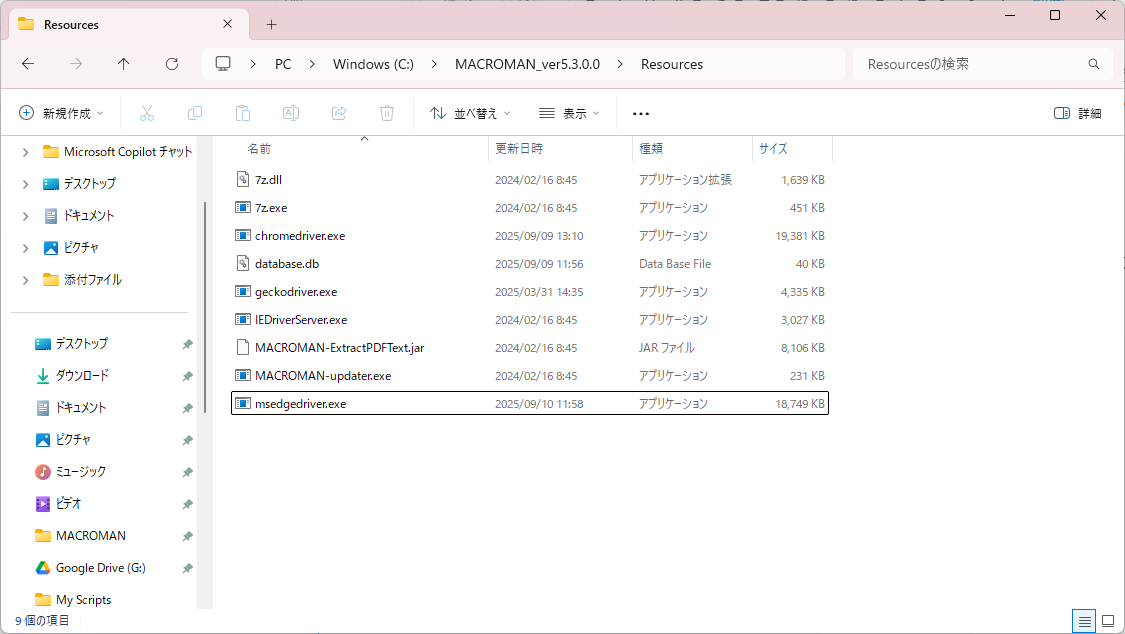平素より、マクロマンをご利用いただきまして誠にありがとうございます。
一部お客様で「ブラウザを起動」コマンドでのEdge起動が失敗するという事象を確認しております。
ご不便をおかけしまして誠に申し訳ございません。
【事象発生バージョン】
v4~v5.3.0.0
現在、原因の調査、事象の改善に向けて対応を進めております。
暫定的な対応策・回避策としましては、下記のいずれかの対応をお試しください。
1.設定から「WebDriverの自動取得を実行する」をオフにする
└設定>アプリケーション>Webdriverの自動取得を実行するのチェックを外す
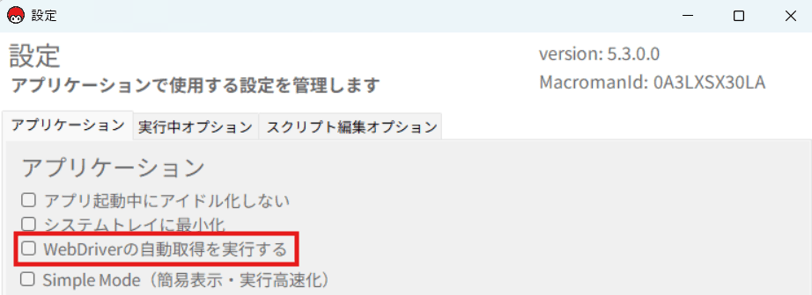
2.「ブラウザを起動」コマンドの設定画面『WebDriverパス』に、Edgeのexeファイルのパスを入力
└ファイルを選択ボタンから該当のexeファイルを選択
※ご利用いただいているマクロマンのResourcesフォルダにEdgeのexeファイルがございます
C:\MACROMAN_ver5.x.x.x\Resources\msedgedriver.exe
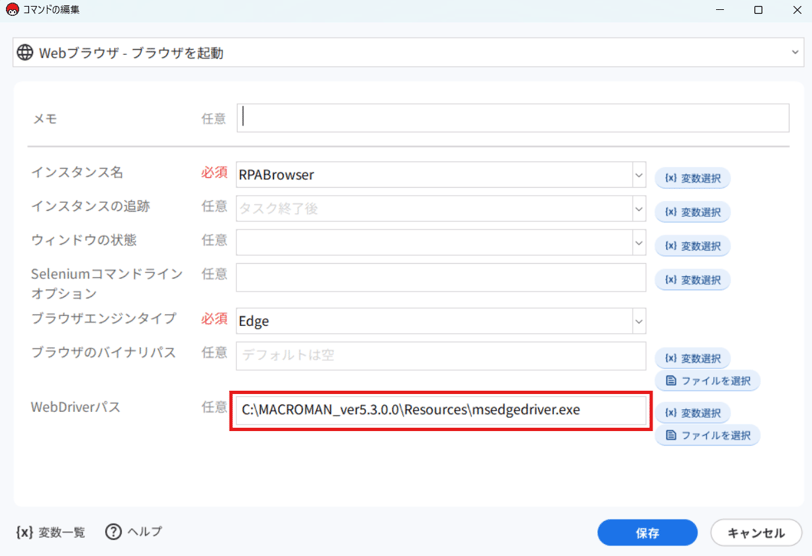
進捗があり次第、改めてご報告いたします。
ご協力とご理解を賜りますようお願い申し上げます。
2025年8月19日
マクロマン開発チーム
【9/10追記】msedgedriverの更新方法について
1. 現在使用しているEdgeのバージョンを確認します
Edgeブラウザを開き、アドレスバーに edge://settings/help と入力してEnterキーを押します。
「Microsoft Edgeについて」のページに表示されるバージョン番号を確認します。
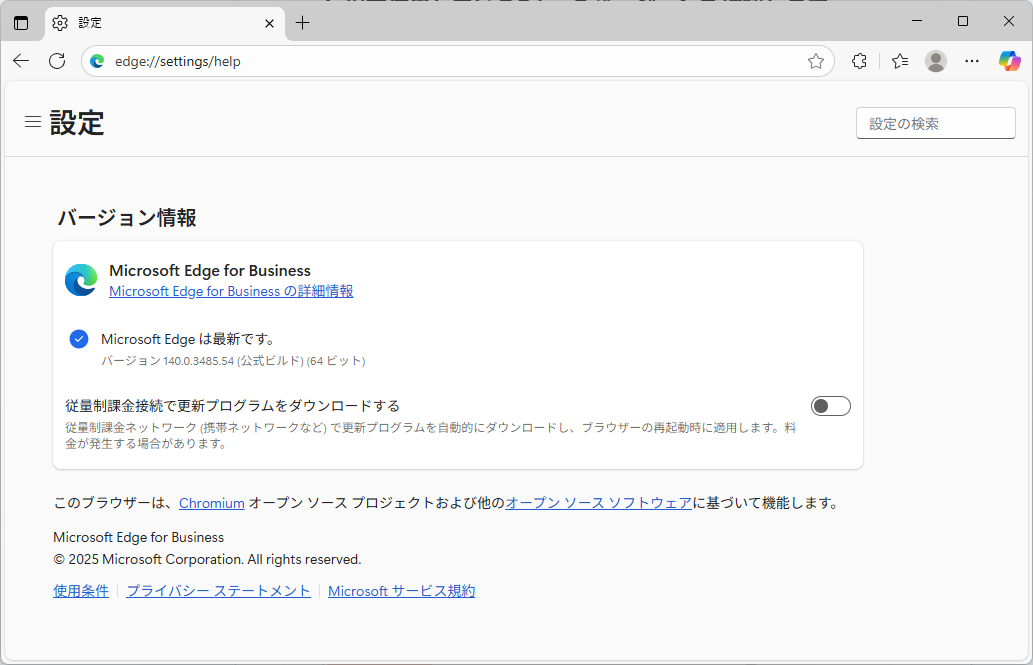
2. 対応するWebDriverをダウンロードします
以下のMicrosoft Edge WebDriverの公式ダウンロードページにアクセスします。
https://developer.microsoft.com/en-us/microsoft-edge/tools/webdriver/
手順1で確認したEdgeのバージョンに合ったWebDriverをダウンロードします。古いPCでない限りは64bitに対応したx64を選択してください。
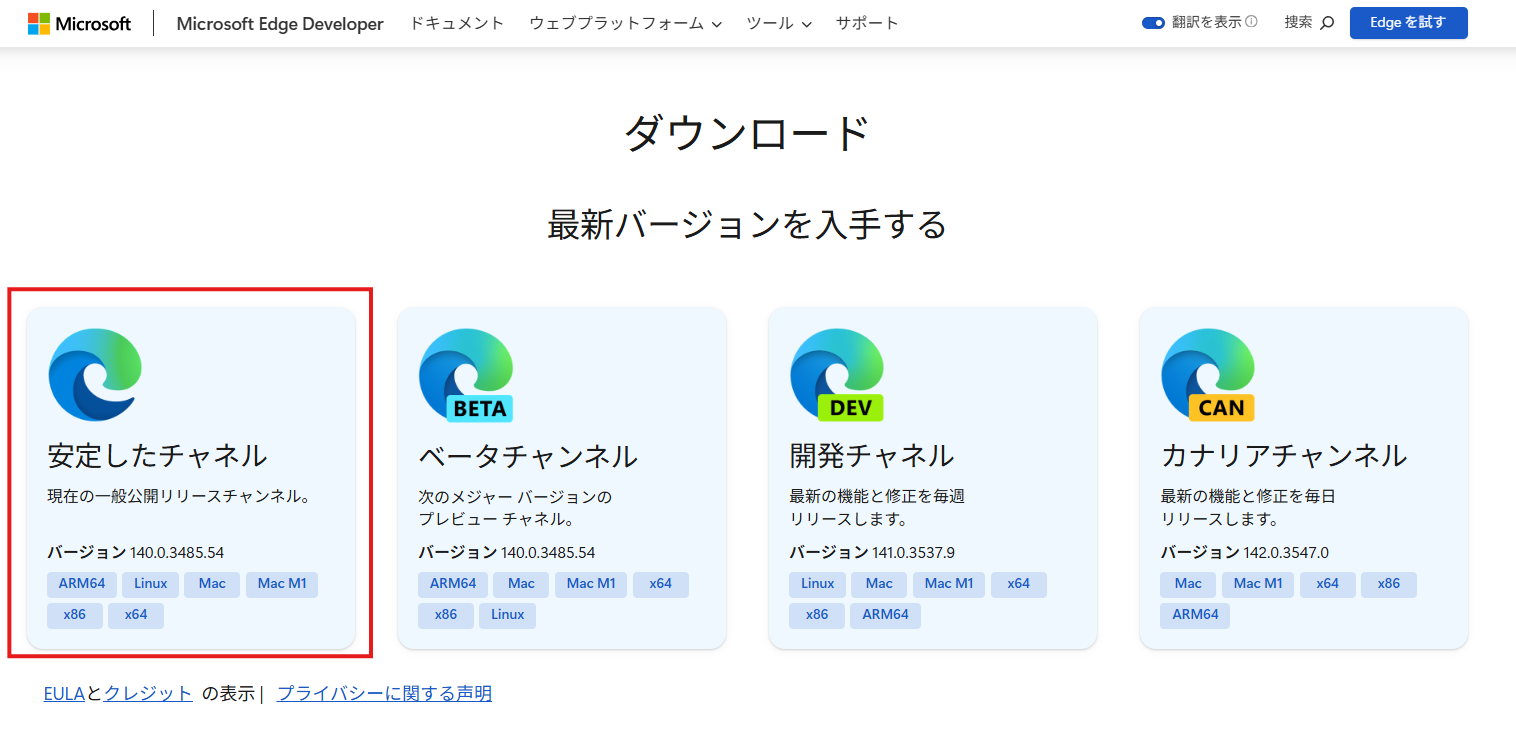
3. ダウンロードしたファイルを解凍し、配置します
ダウンロードしたZIPファイルを解凍すると、msedgedriver.exe (Windowsの場合) が現れます。
このファイルを、現在使用しているWebDriverと同じ場所に上書き保存してください。